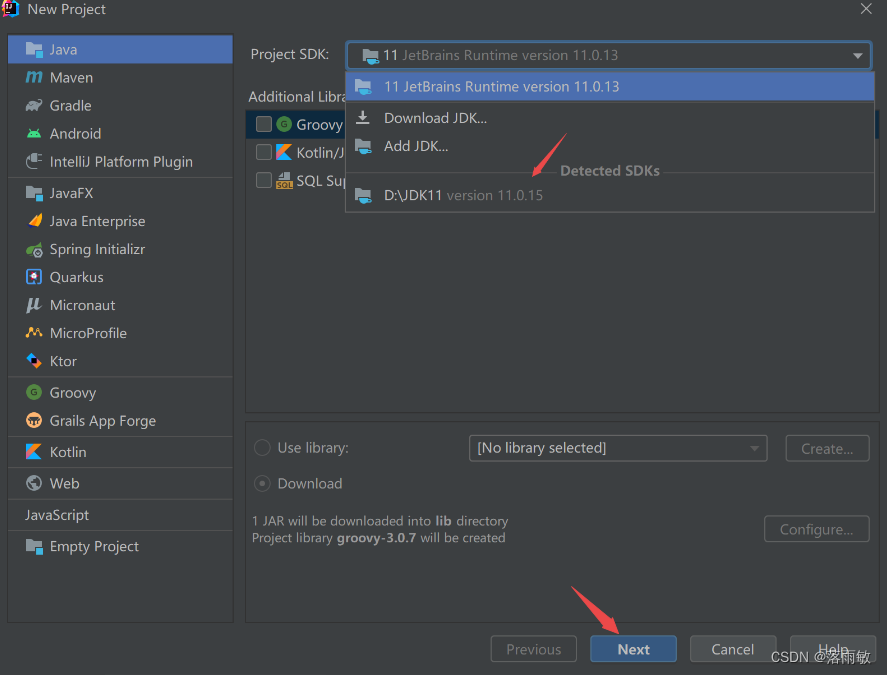目录
2、修改默认安装路径,自定义目录。(建议所有开发工具都放在同一个盘符)
12、点击src ,然后右键,New => Java Class
前言: IntelliJ IDEA是一款Java编程语言的集成开发环境(IDE),由JetBrains公司开发。它是一个功能强大的开发工具,为Java开发人员提供了许多有用的功能,包括代码自动完成、重构、调试、版本控制、测试、文档生成等。
一、安装IDEA
1、双击安装,然后下一步

2、修改默认安装路径,自定义目录。(建议所有开发工具都放在同一个盘符)

3、改为自定义安装路径,下一步。(不用使用中文或空格)

4、创建桌面图标等
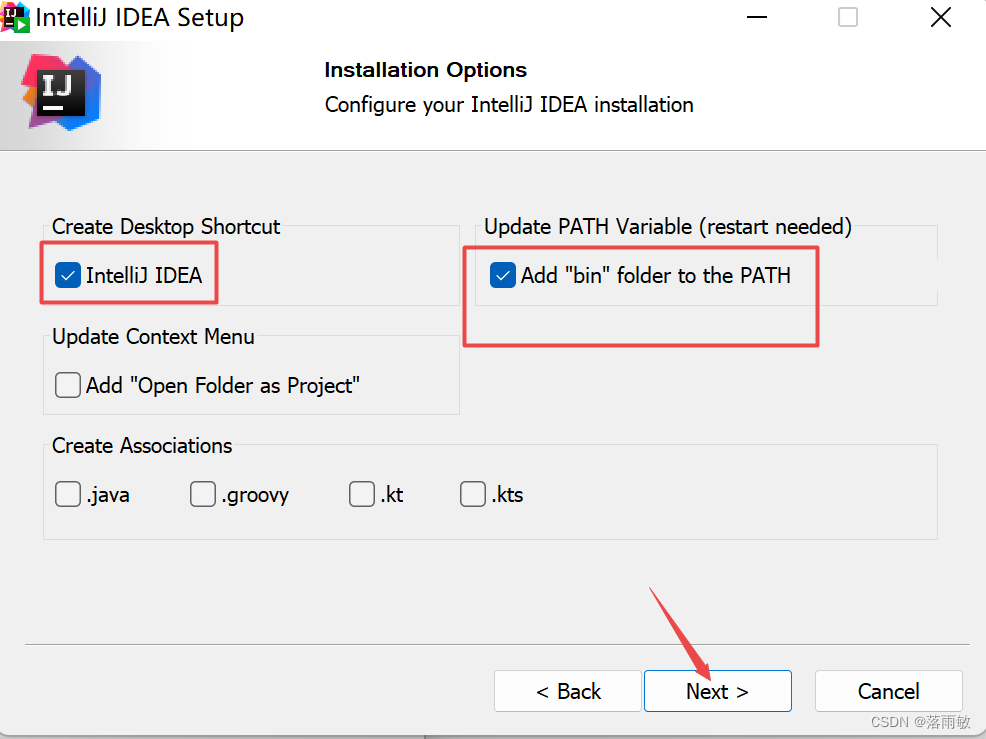
5、点击安装,等待
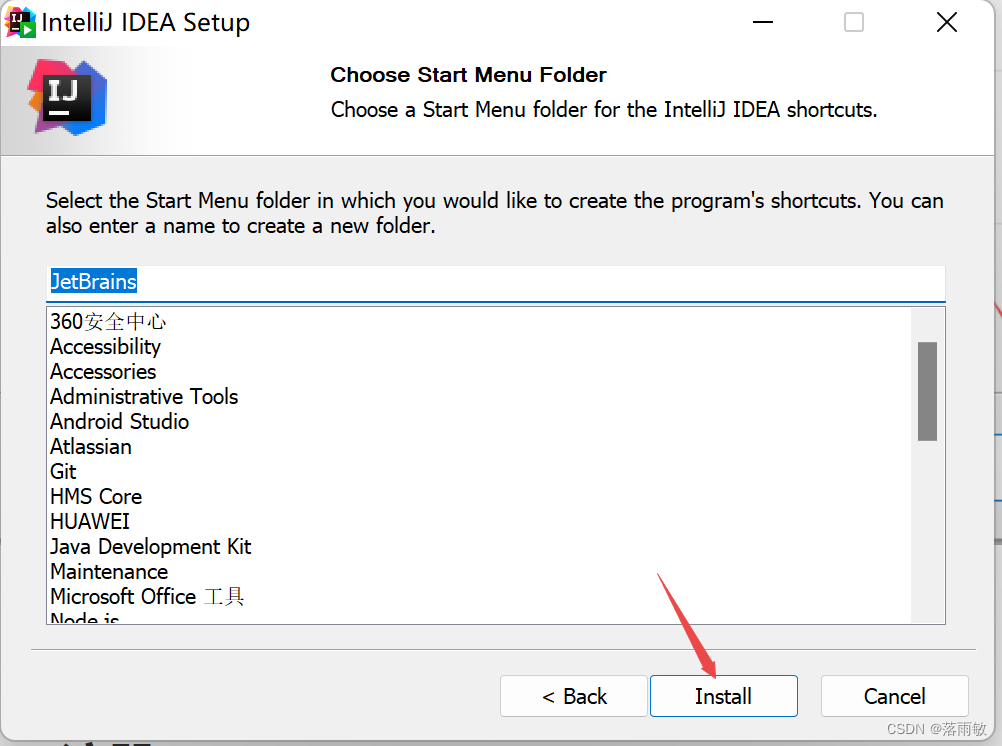
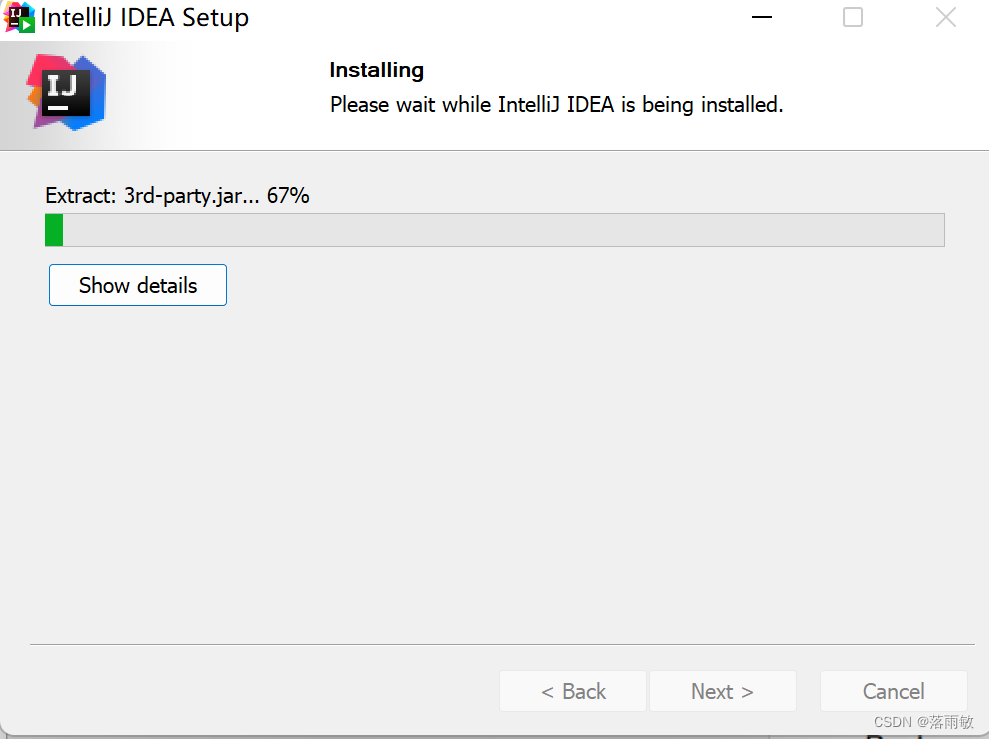
6、安裝完成
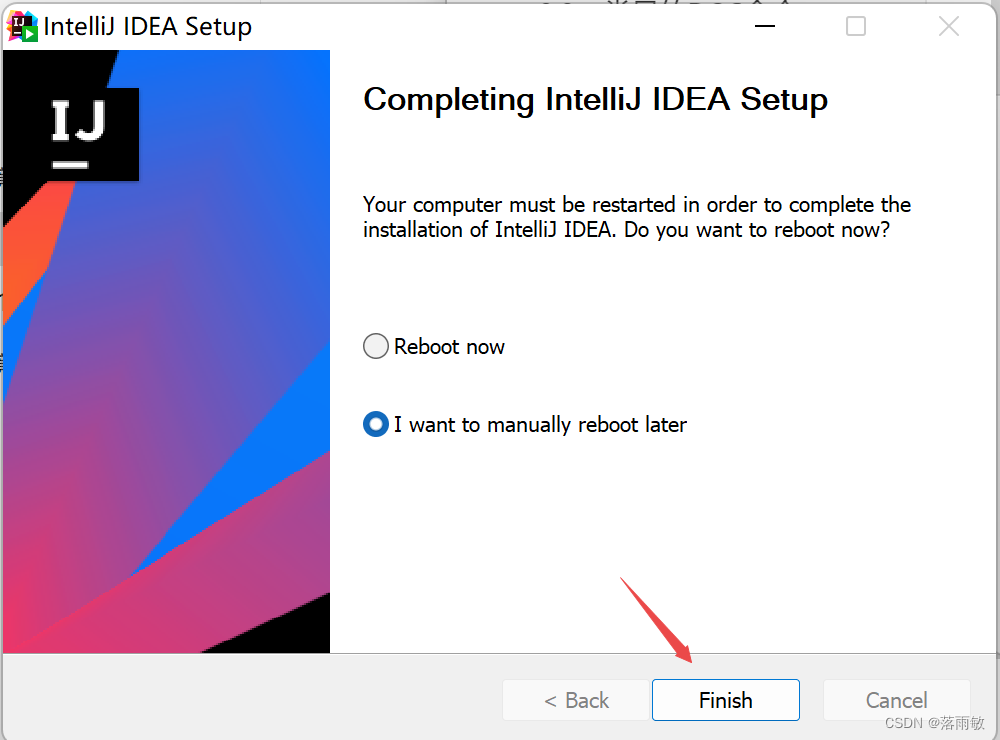
二、创建项目
1、双击桌面图标,启动IEDA
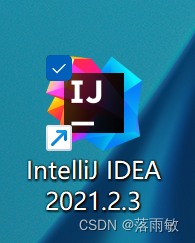
2、不需要导入设置

3、选择试用30天,需要先登录
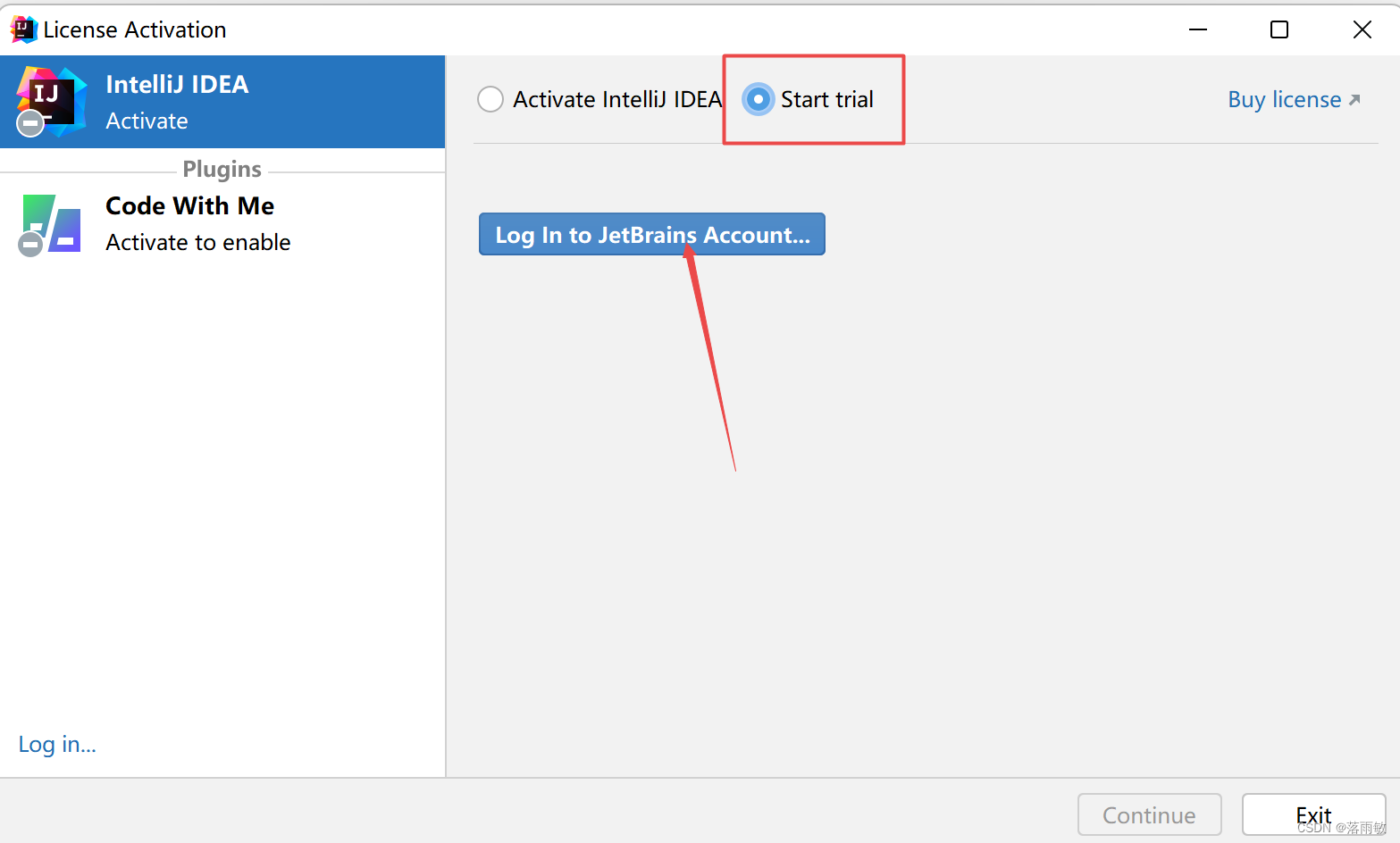
4、点击后,自动跳转到官网,进行登录
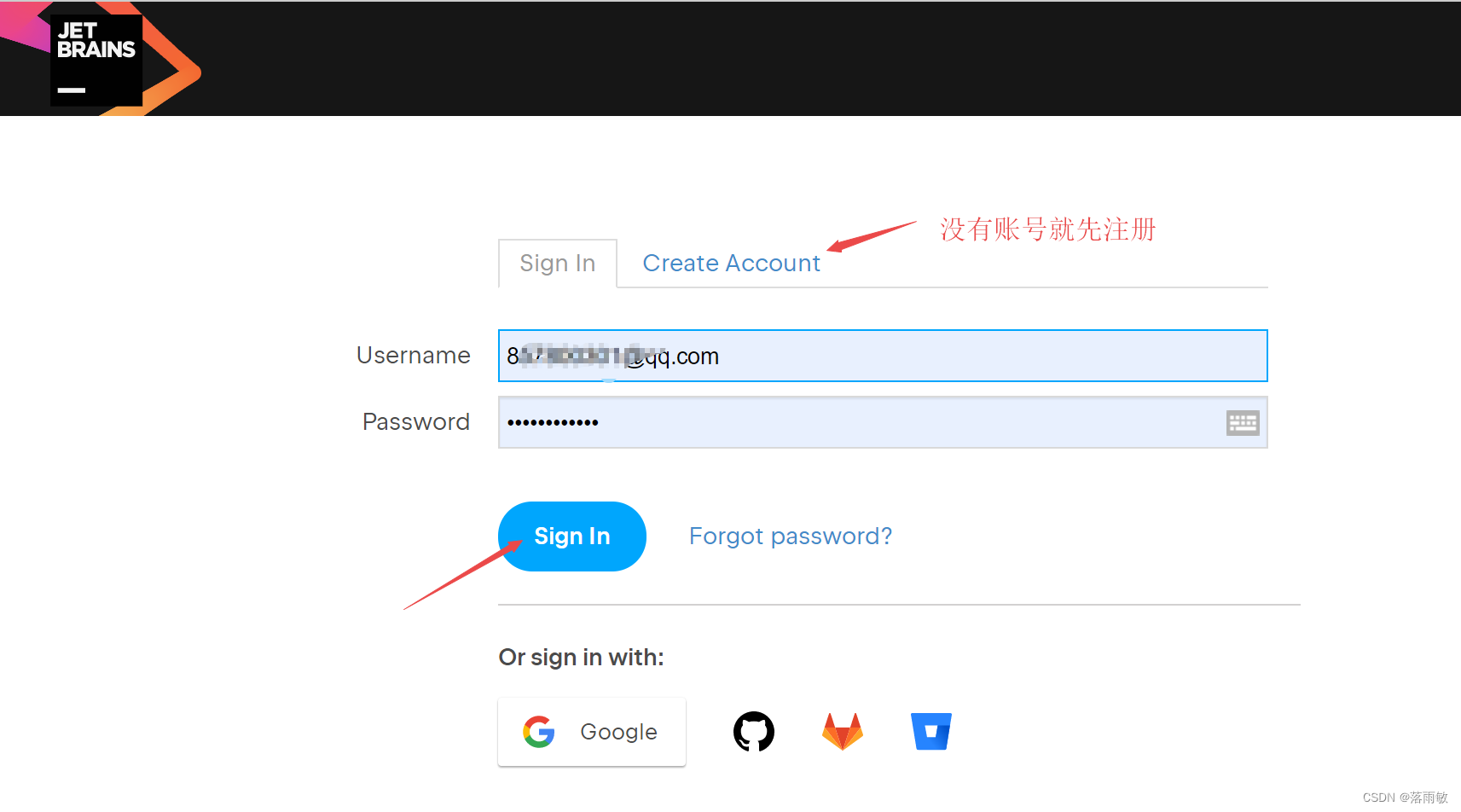
5、登录成功
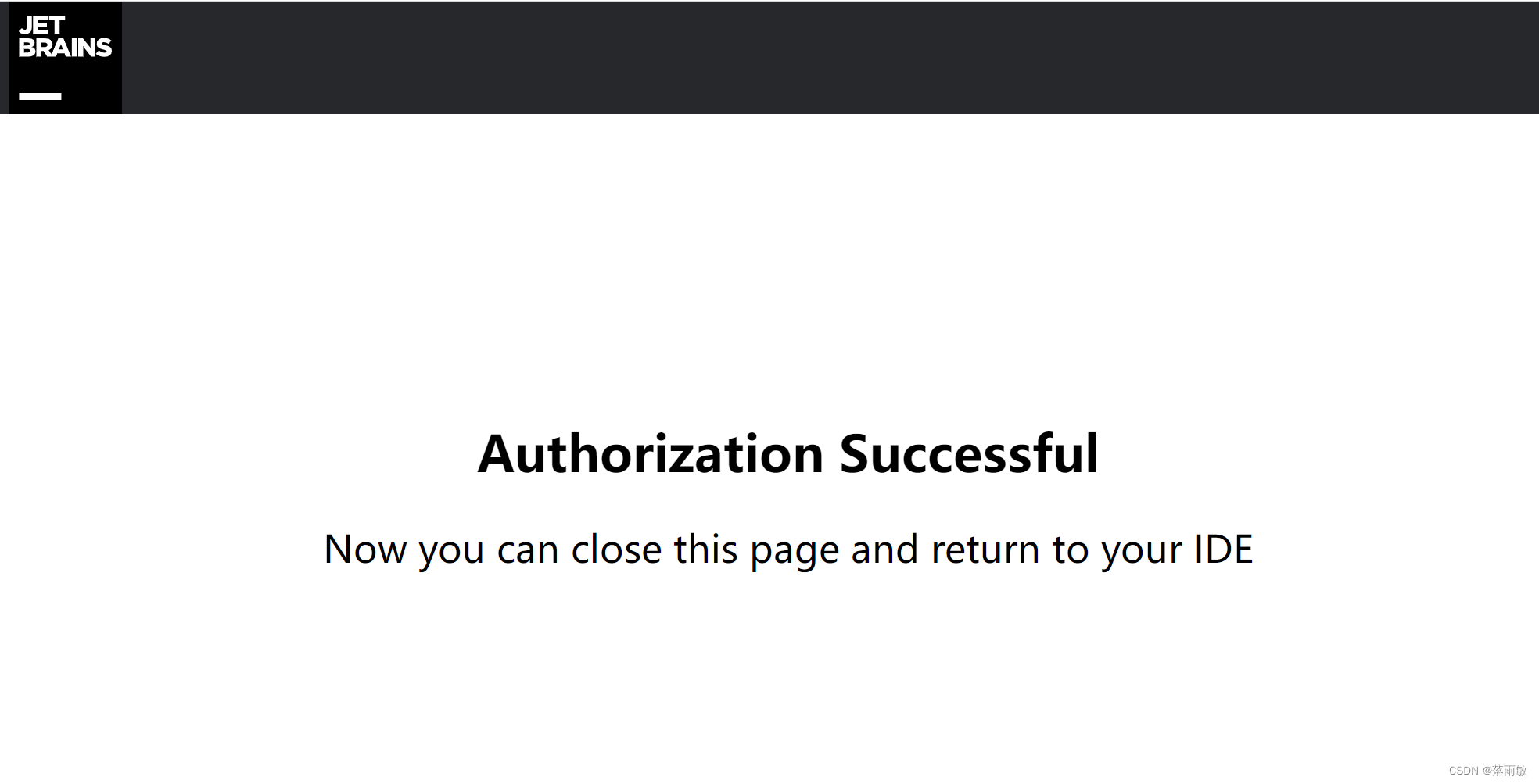
6、点击试用


7、创建第一个Java项目
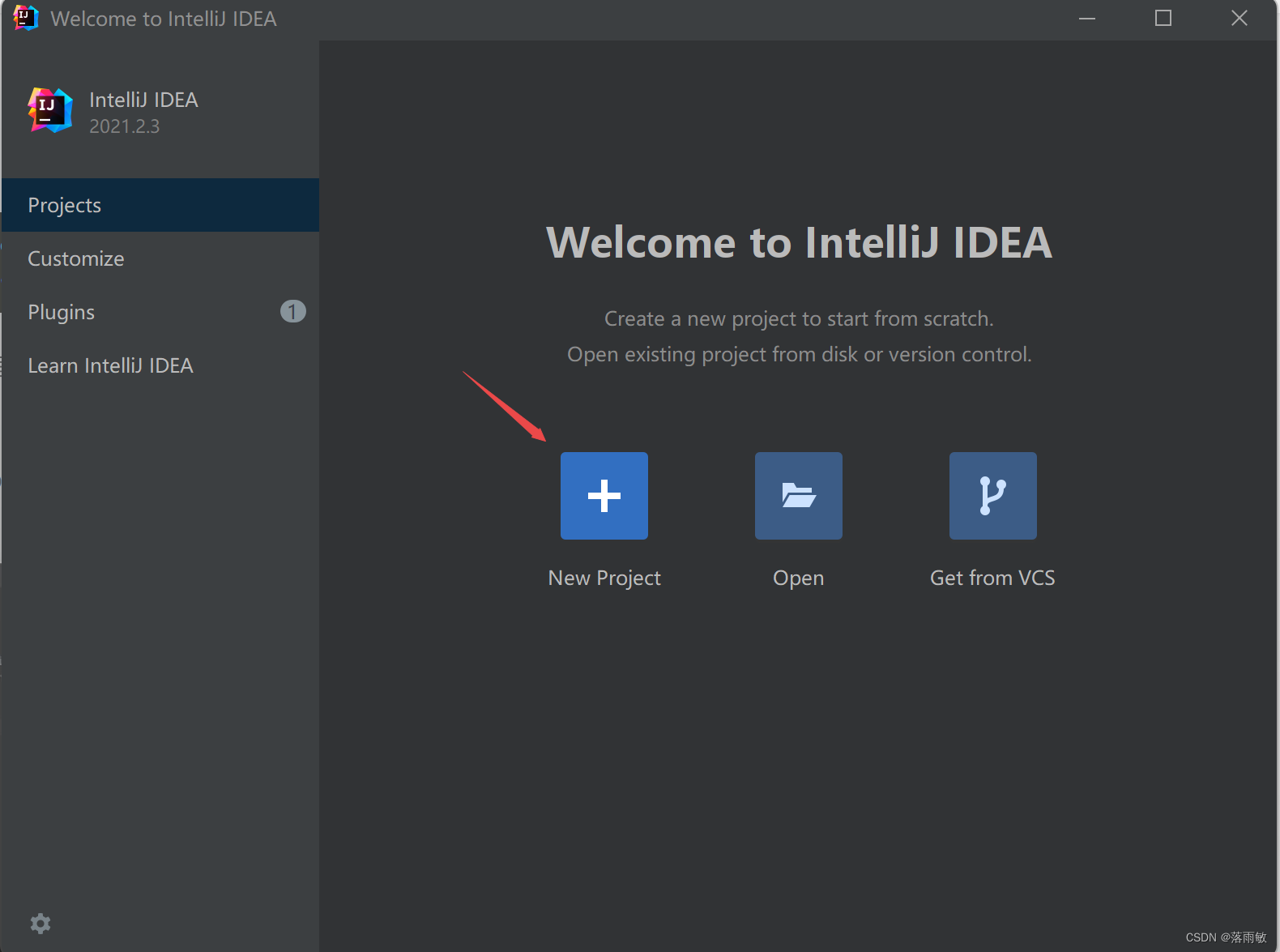
8、配置工程的JDK
9、下一步

10、项目名称与路径
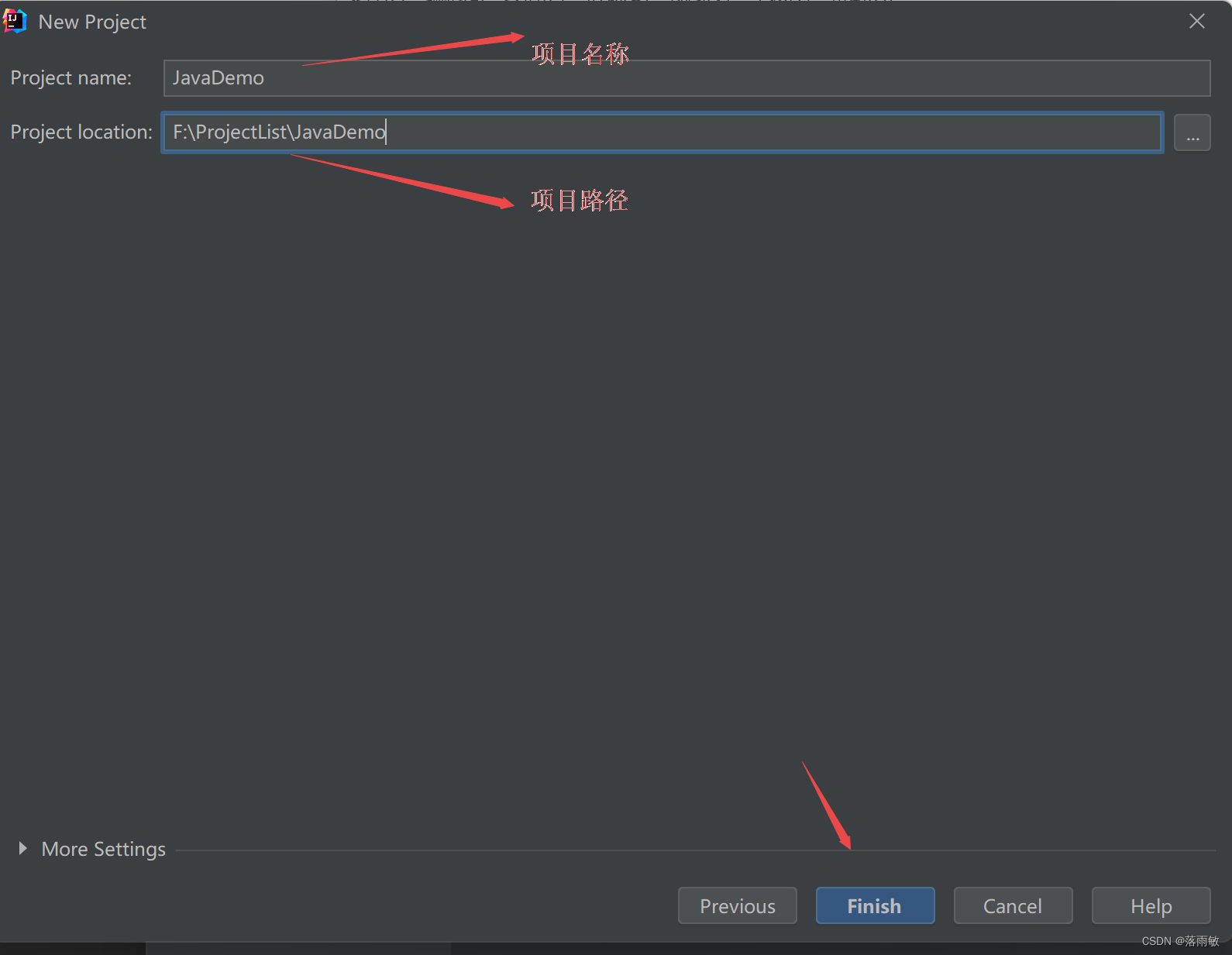
11、如果文件夹不存在,才会有弹框,点击创建
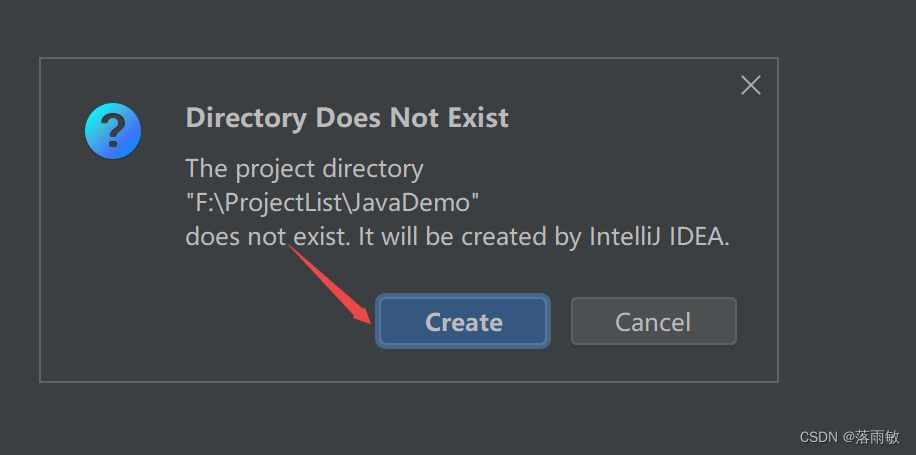
12、点击src ,然后右键,New => Java Class
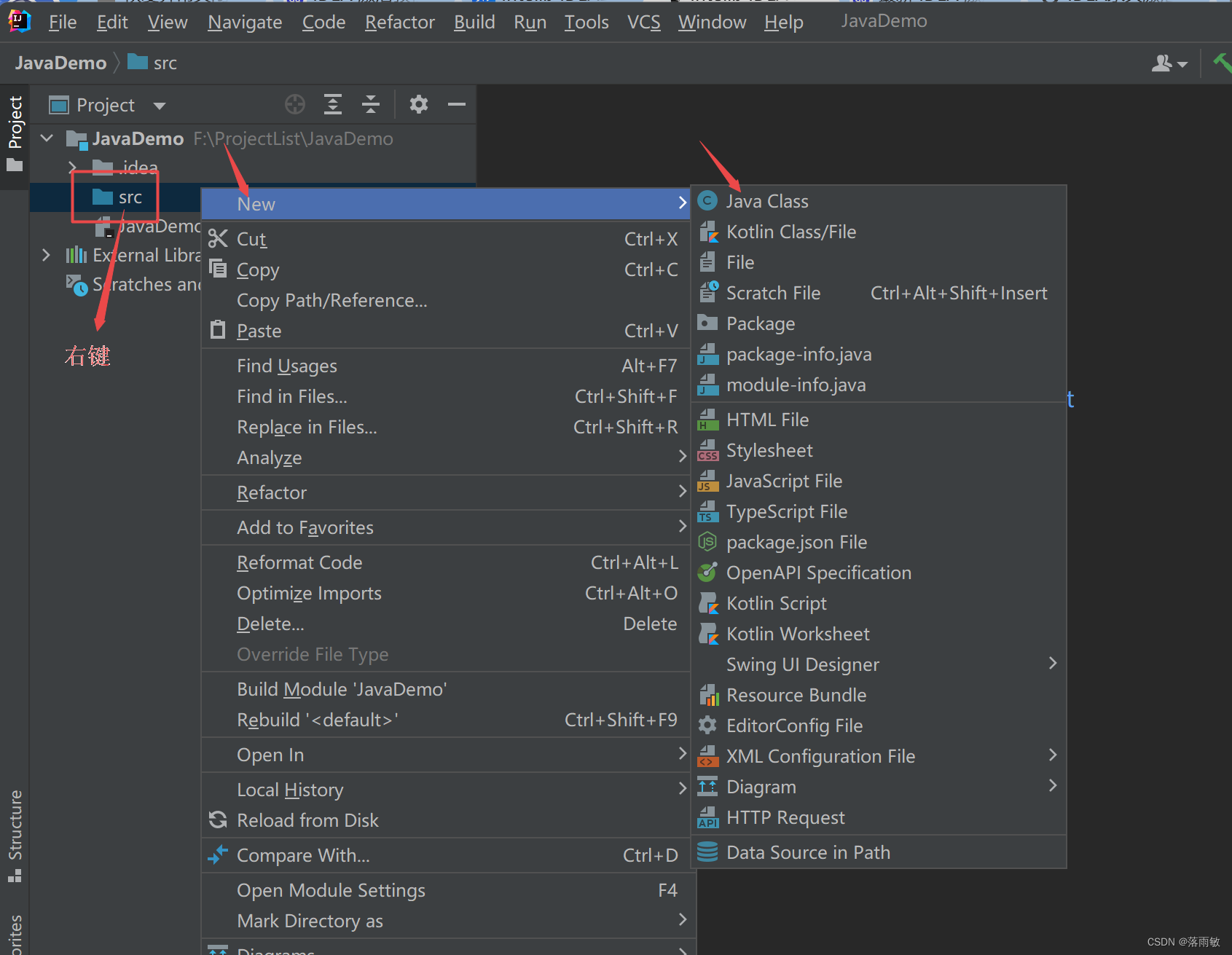
13、输入 Main, 然后回车
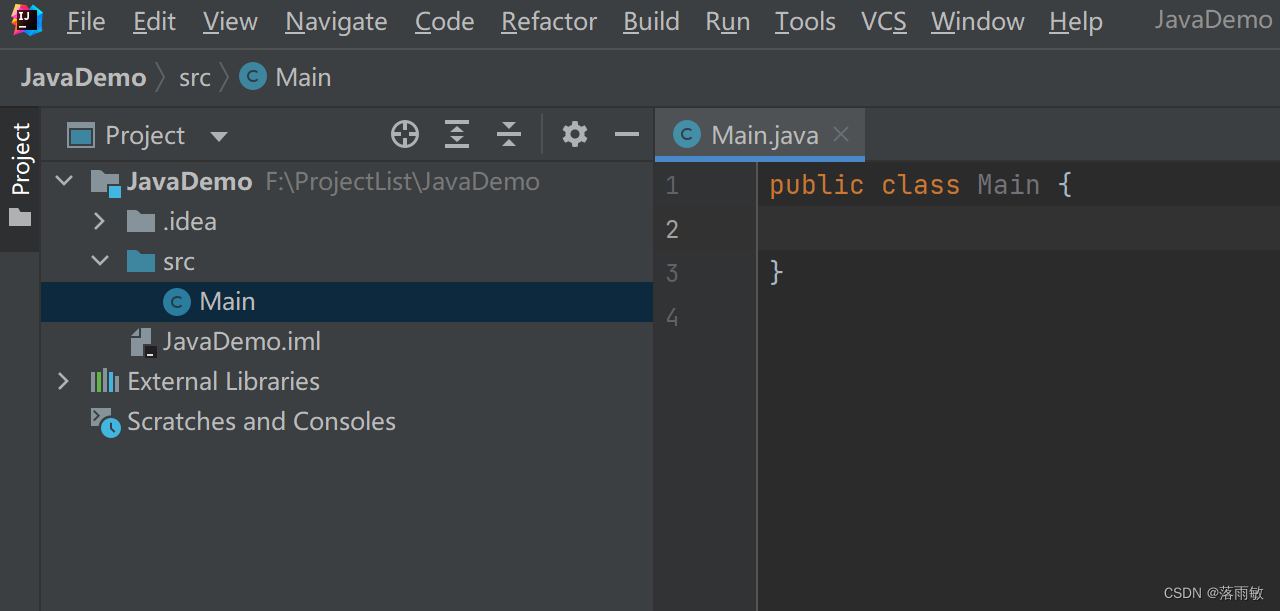
各位看官,麻烦点个赞,感谢 !!!